Paras Samsung Galaxy S9 Manager – Hallitse S9:ää tietokoneella
Olet samaa mieltä siitä, että Samsung Galaxy S9/S20:n kaltaisena laitteen omistajana oleminen on mielenkiintoista ja haastavaa, sillä sinun on opittava hallitsemaan Samsung Galaxy S9/S20 -laitetta tehokkaasti tietokoneellasi. Joten jos etsit tapoja, joilla voit hallita S9/S20-laitettasi suorituskyvyn parantamiseksi, katso artikkeli.
Tässä on lyhyt käsitys siitä, mitä aiot tutkia artikkelissa:
- – Vinkkejä ja tekniikoita tietojen ja laitteiden hallintaan
- – Työkalut Samsung S9/S20 -laitteen taitavaan hallintaan.
- – Siirtoavun lisäksi voit hallita musiikkikauppaa, lisätä/poistaa yhteystietoja ja paljon muuta.
- – Ja lopuksi saat lisätietoja Samsung Galaxy S9/S20 -laitteestasi ja sen arvostelusta.
Joten, aloitamme lisätietoja Samsung Galaxy S9/S20 -laitteen hallinnasta PC:llä seuraavassa artikkelissa.
- Osa 1: Hallitse Samsung Galaxy S9/S20 -videoita tietokoneella
- Osa 2: Hallitse Samsung Galaxy S9/S20 -musiikkia tietokoneella
- Osa 3: Hallitse Samsung Galaxy S9/S20 -kuvia tietokoneella
- Osa 4: Hallitse Samsung Galaxy S9/S20 -yhteystietoja tietokoneella
- Osa 5: Hallitse Samsung Galaxy S9/S20 -tekstiviestejä tietokoneella DrFoneToolin avulla
- Osa 6: Bonus: Samsung Galaxy S9/S20 Edge Review
Osa 1: Hallitse Samsung Galaxy S9/S20 -videoita tietokoneella
Jotta voit siirtää videotiedostoja Samsung S9/S20 -laitteesta henkilökohtaiseen tietokoneeseen, sinun on luultavasti tiedettävä tarkalleen, missä videotiedostot ovat puhelimessasi. Noudata näitä ohjeita hallitaksesi videotiedostoja Samsung S9/S20 -laitteesta tietokoneellasi.
1.1 Hallitse Samsung S9/S20 -videoita Windowsin Resurssienhallinnassa
Vaihe 1. Liitä ensin Samsung S9/S20 tietokoneeseen USB-kaapelilla ja odota, että tietokone havaitsee sen.
Pyyhkäise Samsung S9/S20:n näyttöä ylhäältä nähdäksesi USB-asetukset ja valitse sitten ‘Siirrä mediatiedostoja’

Vaihe 2. Paina Ctrl+E Windowsissa avataksesi Windowsin Resurssienhallinnan. Laitteen nimen pitäisi näkyä järjestelmän vasemmassa ruudussa.
Vaihe 3. Napsauta laitteen nimeä ja avaa tallennuspaikka. Siirry kansioon, joka sisältää videon, ja kopioi se sitten tiettyyn paikkaan tietokoneellasi.
1.2 Hallitse S9/S20-videoita DrFoneToolilla – Phone Manager (Android)
DrFoneTool on yksi parhaista puhelimen työkalusarjoista, joita voidaan käyttää Samsung Galaxy S9/S20:n hallintaan PC:llä, mukaan lukien videotiedostot. DrFoneToolin avulla voimme helposti tuoda videoita, viedä videoita ja poistaa videoita Samsung S9/S20 -laitteella. Lisäksi, vaikka video ei olisi yhteensopiva S9/S20:n kanssa, DrFoneTool voi auttaa sinua muuttamaan sen yhteensopivaan muotoon ja siirtämään sen sitten S9/S20:een.

DrFoneTool – puhelimen hallinta (Android)
Paras Samsung Galaxy S9/S20 Manager PC/Macille
- Siirrä tiedostoja Androidin ja tietokoneen välillä, mukaan lukien yhteystiedot, valokuvat, musiikki, tekstiviestit ja paljon muuta.
- Hallitse, vie/tuo musiikkia, valokuvia, videoita, yhteystietoja, tekstiviestejä, sovelluksia jne.
- Siirrä iTunes Androidiin (päinvastoin).
- Hallitse Android-laitettasi tietokoneella.
- Täysin yhteensopiva Android 8.0: n kanssa.
Vaihe 1. Lataa ja asenna DrFoneTool tietokoneellesi. Käynnistä DrFoneTool ja valitse ‘Phone Manager’ kaikista toiminnoista. Liitä vain S9/S20 tietokoneeseen USB-kaapelilla.
Vaihe 2. Kun Samsung S9/S20 on havaittu, napsauta Videot-välilehteä nähdäksesi kaikki laitteen videot.
Vaihe 3. Jos haluat viedä videot, valitse tarvitsemasi videotiedostot ja napsauta vientipainiketta ja napsauta sitten ‘Vie PC:lle’. Valitse tallennuspaikka ja napsauta ‘OK’

Huomautus: Videotiedostojen siirtämisen lisäksi voit myös lisätä videoita, viedä niitä edestakaisin PC:ltä tai toisesta puhelinlaitteesta sekä poistaa ei-toivotut helposti.
Osa 2: Hallitse Samsung Galaxy S9/S20/S9/S20 Edge -musiikkia tietokoneella
Musiikkitiedostojen hallinta laajennuksilla, kuten MP3, WMA, AAC ja niin edelleen, voidaan myös suorittaa tietokoneella mediansiirtovaihtoehdon kautta Samsung S9/S20:ssa.
2.1 Hallitse musiikkia S9/S20:ssä Windowsin Resurssienhallinnan avulla
Vaihe 1. Liitä Samsung S9/S20 tietokoneeseen USB-kaapelilla. Varmistaaksesi, että tietokone voi tunnistaa S9/S20:n, pyyhkäise näytön yläreunassa olevaa ilmoituspalkkia ja valitse ‘Siirrä mediatiedostot’.
Vaihe 2. Avaa Windows Explorer ja napsauta laitteen nimeä vasemmasta ruudusta.
Vaihe 3. Avaa laitteen tallennustila ja etsi kansio, joka sisältää musiikkitiedoston. Kopioi se haluamaasi paikkaan tietokoneellasi.
2.2 Hallitse S9/S20-musiikkia Windows Media Playerin avulla
Vaihe 1. Liitä Samsung Galaxy S9/S20 tietokoneeseen. Käynnistä Windows Media Player ja napsauta Synkronointi-välilehteä oikeassa yläkulmassa nähdäksesi yhdistetyn laitteen.
Vaihe 2. Napsauta vasemmassa ruudussa laitteen nimeä ja valitse ‘Musiikki’ ja napsauta sitten ‘Kaikki musiikki’
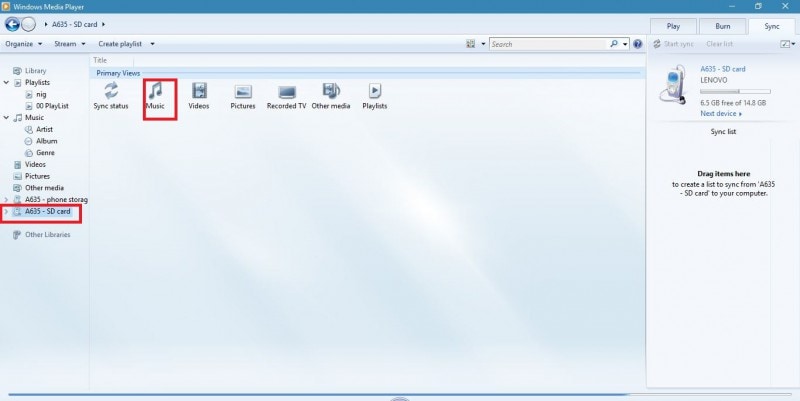
Vaihe 3. Odota, että kaikki äänitiedostot näkyvät, valitse sitten haluamasi kerran, napsauta hiiren kakkospainikkeella ja napsauta ‘Lisää synkronointiluetteloon’ tai vedä ja pudota
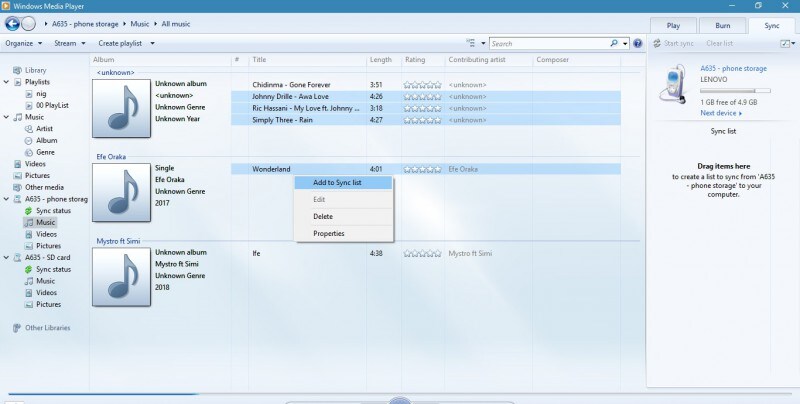
Vaihe 4. Napsauta sitten synkronointipaneelissa ‘kopioi laitteelta’ lisätäksesi sen musiikkikirjastoosi
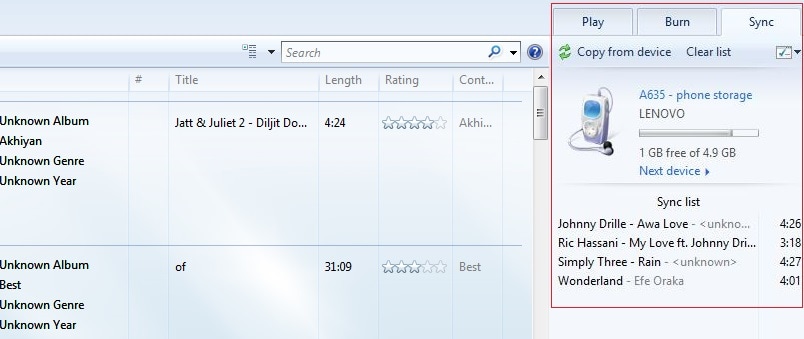
2.3 Hallitse S9/S20-musiikkia DrFoneToolilla – Phone Manager (Android)
Vaihe 1. Käynnistä DrFoneTool tietokoneellasi. Valitse moduuleista ‘Phone Manager’ ja liitä Galaxy S9/S20 tietokoneeseen.
Vaihe 2. Napsauta Musiikki-välilehteä ja kaikki laitteesi musiikkitiedostot tulevat näkyviin.
Vaihe 3. Valitse kopioitavat tiedostot ja napsauta vientipainiketta ja napsauta sitten ‘Vie PC:lle’. Navigoi sijaintiin, johon haluat viedä, ja napsauta OK.

Myös DrFoneTool – Phone Managerin silmiinpistävä ominaisuus on, että voit luoda oman musiikkisoittolistan, tehdä soittoääniä saadaksesi omia mukautettuja soittoääniä S9/S20-laitteeseen.
Osa 3: Hallitse Samsung Galaxy S9/S20 -kuvia tietokoneella
Samsung S9/S20 -kuvien hallinta tietokoneella voidaan tehdä joko käyttämällä Windows Explorerin manuaalista siirtoa tai hallitsemalla tehokkaan hallintaohjelmiston, kuten DrFoneTool – Phone Manager -ohjelman avulla.
3.1 Hallitse S9/S20:n valokuvia Windowsin Resurssienhallinnan avulla
Vaihe 1. Liitä S9/S20 tietokoneeseen USB-kaapelilla. Valitse ‘Siirrä kuvia’ ja avaa tietokoneen Windows Explorer.
Vaihe 2. Napsauta laitteesi nimeä ja avaa sen tallennustila. Sinun pitäisi nähdä kaksi kansiota, nimittäin ‘DCIM’, joka sisältää laitteen kameralla otettuja kuvia ja ‘Pictures’, jotka sisältävät puhelimen kuvakansioon tallennettuja kuvia.
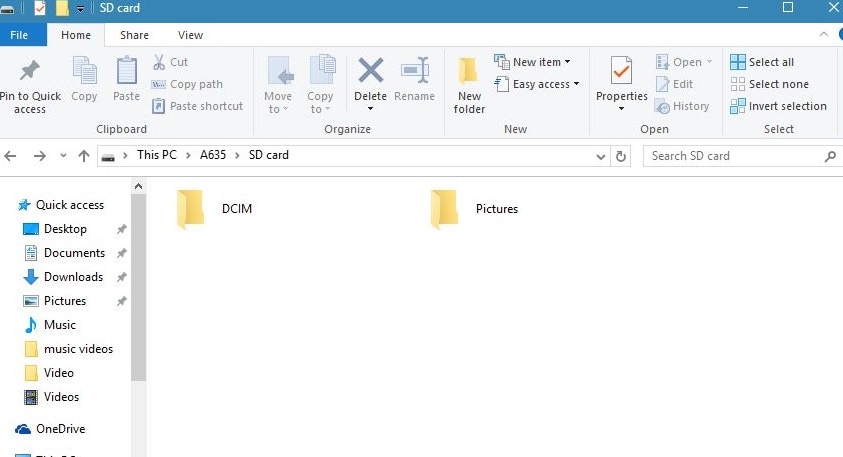
Vaihe 3. Valitse jompikumpi kansioista ja kopioi valokuvasi haluamaasi paikkaan tietokoneellasi
3.2 Hallitse valokuvia S9/S20:ssä DrFoneToolilla – Phone Manager (Android)
Vaihe 1. Lataa ja asenna DrFoneTool tietokoneellesi. Käynnistä DrFoneTool, valitse moduuleista ‘Phone Manager’ ja liitä S9/S20 tietokoneeseen.
Vaihe 2. Napsauta ‘Valokuvat’-välilehteä ja valitse vietävät kuvat. Napsauta vientipainiketta ja valitse ‘Vie PC:lle’ kopioidaksesi haluamaasi kansioon

Nyt- DrFoneTool toimii myös kuvanhallinnana viemällä tai tuomalla kuvia eri laitteista, kuten Android, iOS, PC, Mac. Se tukee kaikkia, joten pääset helposti käsiksi kuviin miltä tahansa laitteelta. Lisäksi voit helposti luoda valokuva-albumeita ja siirtää valokuvat haluamiisi albumeihin helposti.
Osa 4: Hallitse Samsung Galaxy S9/S20 -yhteystietoja tietokoneella
Yhteystiedot voidaan viedä Samsung S9/S20 -laitteesta tietokoneellesi tiedostomuodossa, joka tunnetaan nimellä .vcf. Se voidaan kopioida tietokoneellesi avattavaksi Microsoft Excelillä.
4.1 Vie yhteystiedot S9/S20:stä VCF-tiedostona
Vaihe 1. Siirry Samsung S9/S20:n Yhteystiedot-sovellukseen.
Vaihe 2. Napsauta Valikko-painiketta ja valitse ‘Vie’ vaihtoehto. Yhteystieto viedään laitteesi tallennustilaan.
Vaihe 3. Liitä puhelimesi tietokoneeseen ja etsi viety vcf-tiedosto. Kopioi nyt vcf-tiedosto tietokoneellesi.
Hallinnoi S9/S20:n yhteystietoja DrFoneToolilla – Phone Manager (Android)
Liitä puhelimesi tietokoneeseen ja käynnistä DrFoneTool – Phone Manager

Vaihe 1. Asenna ja käynnistä DrFoneTool tietokoneellesi. Valitse ‘Puhelinhallinta’ kaikista toiminnoista ja liitä S9/S20 tietokoneeseen.
Vaihe 2. Napsauta ‘Tiedot’ näytön yläreunassa olevista valikoista. Napsauta vasemman reunan ruudussa ‘Yhteystiedot’ -vaihtoehtoa
Vaihe 3. Valitse yhteystiedot, jotka haluat viedä, ja napsauta ‘Vie’ -painiketta
Vaihe 4. Valitse vientimuoto ja valitse sitten PC:lläsi sijainti, johon viety tiedosto tallennetaan.

Huomautus: Voit järjestää, ryhmitellä, luoda tai poistaa yhteystietoja, jotta voit hallita uuden Galaxy S9/S20 -laitteen yhteystietoja synkronoimalla yhteystiedot turvallisesti.

– Jopa sinä voit saada yhteystietoja Outlookista Galaxy S9/S20 -laitteeseesi.
Osa 5: Hallitse Samsung Galaxy S9/S20 -tekstiviestejä tietokoneella DrFoneToolin avulla
Yksi DrFoneToolin hienoista ominaisuuksista on, että sitä voidaan käyttää myös tekstiviestien varmuuskopiointiin Samsung S9/S20:stä ja muista puhelimista, ja se on myös yhtä helppoa.
Vaihe 1. Liitä puhelimesi tietokoneeseen ja käynnistä DrFoneTool-ohjelmisto. Napsauta aloitusnäytössä ‘Tiedot’ -välilehteä ja näytön yläosaa.

Vaihe 2. Napsauta vasemmassa ruudussa ‘SMS’ ja valitse sitten ‘Kaikki viestit’.
Vaihe 3. Napsauta Vie-painiketta ja valitse muoto, jossa haluat tekstiviestin tallennettavan joko HTML-tiedostona, CSV- tai normaalitekstitiedostomuotona.

Valitse nyt sijainti tietokoneeltasi ja napsauta OK viedäksesi tekstiviestin Samsung S9/S20 -laitteesta.
Huomautus: Voit luoda varmuuskopion arvokkaista viesteistäsi, viedä ne S9/S20:een tai poistaa tai valita tietyn viestin sen sijaan, että katsoisit kaikkia viestejä kerralla.
Osa 6: Bonus: Samsung Galaxy S9/S20 Edge Review
Samsung S9/S20 on uusin Samsungin lippulaivalaite älypuhelinmarkkinoilla. Applen iPhone X:n julkaisun jälkeen Samsung aikoi tarjota laitteen, joka päihittää iPhone X:n. No, se on ollut kilpailu huomiosta näiden kahden suuren keksijäbrändin välillä. . Uudessa Samsung S9/S20:ssä on luultavasti maailman paras älypuhelinkamera tällä hetkellä muiden hämmästyttävien ominaisuuksien joukossa, vaikka se onkin suunnittelultaan ja ominaisuuksiltaan läheinen sukulainen Samsung S8:lle, vain muutamalla pienellä erolla siellä täällä.
Samsung Galaxy S9/S20 -kamera tehtiin reagoimaan aktiivisesti kaikkiin valaistusolosuhteisiin ja ottamaan selkeämpiä kuvia huoneen valaistusolosuhteista riippumatta Dual-Aperture-tekniikalla. Sillä on myös kyky hidastaa liikkuvaa kuvaa ja silti ottaa selkeitä kuvia erittäin herkän 960 fps:n hidastetun videokaappauksen ansiosta.
Siinä on myös mielenkiintoisia ominaisuuksia, kuten AR-emoji henkilökohtaisten hymiöiden luomiseen, Bixby-näkökamera, jolla voit lukea ja kääntää kuvia äidinkielellesi tien päällä. Samsung S4/S9 on pakattu uusimmalla Android Oreo -käyttöjärjestelmällä ja tehokkaalla piirisarjalla yhdistettynä 20 Gt RAM-muistiin ja vieläkin parempaan äänenlaatuun ja näyttöön, vain muutamia mainitakseni.
On useita syitä hallita Samsung Galaxy S9/S20 0n -tietokonetta, jotta voit siirtää tai kopioida mediatiedostoja, tekstiviestejä ja yhteystietoja. Suosittelemme DrFoneTool – Phone Managerin käyttöä, koska se on markkinoiden paras Android-hallinta. Se voidaan ladata helposti Wondersharen verkkosivustolta.
Viimeisimmät artikkelit

